Abilitare la protezione contro i dispositivi rubati sul tuo iPhone: una guida passo passo
Note chiave
- Abilita l’autenticazione biometrica per attività sensibili.
- Protegge i dati anche se si conosce il codice di accesso.
- Per il funzionamento è richiesta la versione beta di iOS 17.3.
Migliora la sicurezza del tuo iPhone con la protezione contro i dispositivi rubati in iOS 17.3
Con l’aumento dei furti di iPhone, Apple introduce la protezione dispositivo rubato nella versione beta di iOS 17.3. Questa guida illustra i vantaggi di questa funzionalità e come attivarla per proteggere il tuo dispositivo.
Che cos’è la protezione dai dispositivi rubati?
La protezione dispositivo rubato è un’aggiunta fondamentale alla versione beta di iOS 17.3 che protegge il tuo dispositivo richiedendo l’autenticazione biometrica per le attività essenziali. Questa misura rafforza la sicurezza contro i furti, consentendoti di mantenere il controllo sui tuoi dati sensibili anche se il dispositivo cade nelle mani sbagliate. Attivandola, garantisci la sicurezza del tuo iPhone, soprattutto se rilevato in luoghi sconosciuti.
Come attivare la protezione contro i dispositivi rubati sul tuo iPhone
- Richiesto: iOS 17.3 beta (prevista a breve la versione pubblica stabile).
Pronto a proteggere il tuo iPhone? Ecco come abilitare e utilizzare la Protezione Dispositivo Rubato:
BREVE GUIDA
- Apri l’app Impostazioni > vai su Face ID e codice > seleziona “Attiva protezione”.
GUIDA GIF
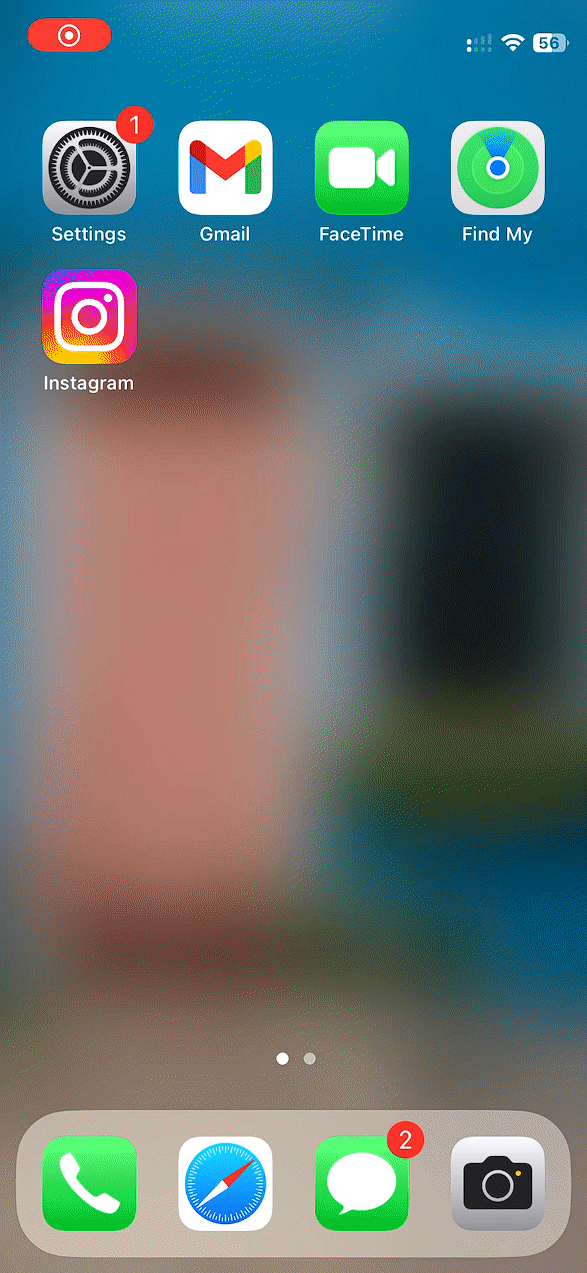
GUIDA PASSO PASSO
Per abilitare senza problemi la protezione dai dispositivi rubati, segui questi passaggi dettagliati:
- Apri l’ app Impostazioni e tocca Face ID e codice.

- Inserisci il tuo codice di accesso per la verifica, quindi tocca Attiva protezione in Protezione dispositivi rubati.

Congratulazioni! La protezione dispositivo rubato è ora attiva sul tuo iPhone. D’ora in poi, oltre al codice di accesso, il tuo dispositivo richiederà l’inserimento dei dati biometrici in luoghi sconosciuti.
Cosa succede quando si attiva la protezione contro i dispositivi rubati?
Questa funzione rafforza significativamente la sicurezza del tuo iPhone anche in caso di furto. All’attivazione, vengono implementate le seguenti misure:
- Il dispositivo richiede l’autenticazione biometrica per dati e impostazioni sensibili in luoghi non familiari.
- La verifica biometrica obbligatoria è necessaria per accedere a informazioni cruciali, come le password salvate e per modificare le impostazioni del dispositivo.
- La modifica della password dell’ID Apple o la disattivazione di Face ID comporterà un periodo di attesa di un’ora, durante la quale sarà necessaria la conferma biometrica.
Riepilogo
L’introduzione della protezione dispositivo rubato in iOS 17.3 migliora la sicurezza di iPhone, in particolare contro i furti. Richiedendo l’autenticazione biometrica per le funzioni essenziali, garantisce la sicurezza dei dati sensibili, anche in caso di compromissione del dispositivo.
Conclusione
Implementare la protezione dispositivo rubato sul tuo iPhone può ridurre significativamente i rischi associati al furto. Con questa funzione, puoi stare tranquillo sapendo che i tuoi dati sono protetti da accessi non autorizzati.
FAQ (Domande frequenti)
Come faccio a sapere se il mio iPhone supporta la protezione contro il furto dei dispositivi?
La protezione dispositivo rubato è disponibile sugli iPhone con iOS 17.3 beta o versioni successive. Puoi controllare la versione attuale di iOS nell’app Impostazioni, in Generali > Informazioni.
La protezione dei dispositivi rubati è abilitata per impostazione predefinita?
No, è necessario abilitare manualmente la protezione dai dispositivi rubati seguendo i passaggi descritti in questa guida.